PC 팩스에 표지 첨부
송신하는 문서에 표지를 첨부할 수 있습니다. 팩스 드라이버에서 사전 설정된 3개의 표지 중에서 선택하거나 사용자정의 표지를 만드십시오. 자세한 내용을 보려면 팩스 드라이버 화면에서 [도움말]을 클릭하십시오.
1
응용 프로그램에서 문서를 열고 인쇄 대화 상자를 표시합니다.
인쇄 대화 상자를 표시하는 방법은 각 응용 프로그램마다 다릅니다. 자세한 내용은 사용 중인 응용 프로그램의 설명서를 참조하십시오.
2
팩스 드라이버를 선택하고 [인쇄]를 클릭합니다.

3
[표지]를 클릭하고 각 설정을 지정합니다.

 [표지 첨부]
[표지 첨부][각 수신인에게 다른 표지 첨부] 또는 [모든 수신인에게 같은 표지 첨부]를 선택합니다.
 [스타일]
[스타일]사전 설정된 3개의 표지 중에서 선택합니다(템플릿 1에서 3). 선택한 표지의 레이아웃이 왼쪽에 이미지로 표시됩니다.
 [포함하는 항목]
[포함하는 항목]
표지에 포함할 항목을 표시합니다. 포함할 항목을 변경하려면 [설정]을 클릭합니다.

 [발신인] 탭
[발신인] 탭
포함하려는 발신인 항목을 선택하고 정보를 입력합니다.

 [수신인] 탭
[수신인] 탭
포함할 수신인 항목을 선택하고 정보를 입력합니다. [수신인 선택]/[수신인 입력] 탭(PC 팩스 송신)에서 지정된 수신인 이름, 회사 이름, 부서 이름 및 팩스 번호가 표지에 포함됩니다.
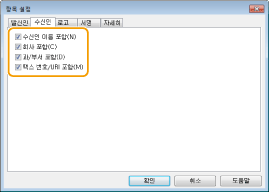
 [로고] 탭/[서명] 탭
[로고] 탭/[서명] 탭
각 설정을 지정합니다. 다음 화면은 [로고] 탭이 선택된 경우의 예를 보여줍니다.

 로고 또는 서명 포함/포함 안함
로고 또는 서명 포함/포함 안함표지에 로고나 서명을 포함하려면 [로고를 첨부] 또는 [서명을 첨부]를 선택합니다. 먼저 로고 또는 서명용 비트맵 파일을 준비해야 합니다.
 로고 또는 서명 파일의 위치
로고 또는 서명 파일의 위치로고 또는 서명 파일이 저장된 위치를 지정합니다. [찾아보기]를 클릭하여 로고 또는 서명에 사용할 파일을 찾습니다.
 지정한 로고 또는 서명의 크기 및 위치
지정한 로고 또는 서명의 크기 및 위치왼쪽에 표시된 이미지를 선택한 상태에서 지정한 로고 또는 서명의 크기 및 위치를 조정합니다.
 [자세히] 탭
[자세히] 탭

 [전송 매수 포함]
[전송 매수 포함]송신하는 매수를 표지에 포함하려면 이 확인란을 선택하고 [전송 매수]에서 매수를 지정합니다. 송신 매수는 자동으로 카운트되지 않습니다. 여기에 지정된 값은 표지에 포함됩니다.
 [제목 포함]
[제목 포함]표지에 제목을 추가하려면 이 확인란을 선택하고 [제목]에 제목을 입력합니다.
4
메모를 삽입하려면 [메모사항 삽입]을 선택하고 [메모사항] 드롭다운 목록에서 메모를 선택합니다.
"긴급함" 및 "기밀"과 같은 메모를 사용할 수 있습니다. 목록에서 메모를 선택하는 대신 [메모사항]에 직접 문자를 입력할 수도 있습니다.
[포함할 주석]에서 주석을 추가할 수도 있습니다.
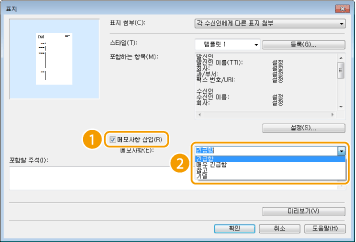
5
[미리보기]를 클릭하여 표지의 내용을 확인하고 모두 정확하면 [확인]을 클릭합니다.
내용을 수정하려면 3단계부터 다시 수행하십시오.
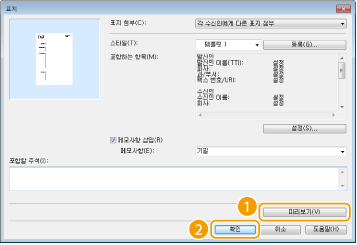
팩스 송신 시 지정한 표지가 팩스에 첨부됩니다.